امکان دارد زمانی که کامپیوتر شخصیتان را روشن می کنید متوجه مشکلاتی در کیبورد و یا موس ?️ آن شده باشید، این مشکلات ممکن است دلایل مختلفی داشته باشد از این رو در این مطلب کلاسیک وب به بررسی روش های ریست تنظیمات کیبورد و همچنین ریست تنظیمات موس خواهیم پرداخت.
نحوه بازگردانی و ریست تنظیمات کیبورد و موس در ویندوز
How to Reset Keyboard or Mouse to Default Settings
آیا صفحه کلید رایانه شما مانند گذشته کار نمی کند؟ آیا پاسخ دادن کیبورد به کلیدهایی که فشار میدهید طولانی است؟ آیا با فشار دادن برخی از کلیدها هیچ اتفاقی نمی افتد؟ آیا صفحه کلید شما از کار افتاده است؟ در مورد موس چطور؟ یا با تاخیر حرکت میکند؟
در این پست ، یاد می گیرید که چگونه تنظیمات کیبورد و موس خود را مجددا تنظیم کنید تا از این مشکلات خلاص شوید. پیش از خواندن این پست ما در مطالب قبلی آموزش تغییر عملکرد دکمه های موس و کیبورد و همچنین رفع مشکل کار نکردن کیبورد قرار دادیم.
آیا مشکل کار نکردن کیبورد سخت افزاری است؟
اول، باید تعیین کنید که آیا مسئله مشکل سخت افزاری است یا خیر. از این گذشته ، مثلا اگر کیبورد شما شکسته، با صدها بار ریست کردن هم درست نمیشود.
برای متوجه شدن این موضوع چند روش وجود دارد که می توانیم در مورد آن صحبت کنیم. یکی ، شما می توانید از لحاظ ظاهری صفحه کلید خود را برای آسیب دیدگی های آشکار بررسی کنید که نشان دهد مشکل سخت افزاری است یا خیر. روش دیگر بوت کردن سیستم در حالت ایمن است.
برای انجام این کار Windows + R را فشار دهید. MSCONFIG را تایپ کرده و OK را بزنید.

با انجام این کار سیستم وارد حالت پیکربندی می شود. به برگه Boot بروید. در گزینه های صفحه Boot ، گزینه Safe Boot را تیک بزنید و OK را بزنید.

اگر شما این کار را انجام دهید سیستم از شما خواهد خواست که رایانه خود را دوباره راه اندازی کنید ، پس روی گزینه Restart کلیک کنید.

بعد از روشن شدن رایانه اگر مشکل شما برای برگرداندن تنظیمات کیبورد یا رفع مشکل آن کفایت کرد، که مراحل به پایان می رسد، ولی اگر مشکل رفع نشد شاید برای مشکلات نرم افزاری باشد.
آیا مشکل کار نکردن کیبورد نرم افزاری است؟
برای بازگرداندن تنظیمات کیبورد و رفع مشکل آن، ممکن است به حل مشکل از طریق نرم افزاری متوسل شویم که در ادامه توضیح خواهیم داد.
با دوباره نصب کردن کیبورد شاید بتوان این مشکل را حل کرد، برای این کار به کنترل پنل (Control Panel) بروید، سپس وارد Hardware and Sound و بعد از آن به قسمت Devices and Printers رفته و سپس مراحل ذیل را دنبال کنید.

همچنین به وسیله قابلیت جستجوی سریع ویندوز نیز میتوانید وارد این بخش شوید.

پس از باز شدن Device Manager ، بخش Keyboards را وارد شده و بر روی دستگاه خود راست کلیک کنید. و روی Uninstall Device کلیک کنید.

رایانه خود را ریست کنید، در حین روشن شدن، رایانه دوباره کیبورد را نصب می کند، اگر مشکل نرم افزاری باشد با این روش ممکن است درست شود و مشکل شما حل گردد.
همچنین برای اطمینان از مشکلات نرم افزاری میتوانید وارد بخش تنظیمات شوید، اما توضیح آن ، از بحث این بخش دور میباشد، و برای اطلاعات بیشتر میتوانید بر روی لینک های ابتدای پست کلیک کنید تا به طور تفضیلی توضیح آن را بخوانید.
بهترین راه ریست کردن کیبورد در ویندوز ۱۰
برای ریست تنظیمات کیبورد و همچنین ریست کیبورد لپ تاپ مجهز به ویندوز ۱۰ اگر روش هایی که گفته شد باعث حل شدن مشکل نشد، روش دیگر ،روش تغییر در تنظیمات زبان است. به Windows Setting بروید بعد آن وارد Time & Language شده و سپس به Region and Language بروید.

در زیر بخش Preferred Languages ، یک زبان جدید اضافه کنید. در ضمن هر زبانی که دوست دارید میتوانید اضافه کنید. پس از افزودن زبان ، روی زبان جدید کلیک کنید. اکنون باید چند گزینه حدید از جمله دکمه های فلش بالا و پایین را نمایش داده شود. روی فلشی که به سمت بالا است کلیک کنید تا زبان اصلی شود.

این فرآیند زبان جدید را در بالا و زبان قدیمی (English – United States) را در پایین قرار خواهد داد. این مرحله را تکرار کنید ، این بار English – United States در بالای صفحه قرار دهید.

رایانه خود را ریست کنید، با این روش ریست تنظیمات کیبورد لپ تاپ و.. نیز شاید مشکل شما حل شود.
تنظیمات موس را در ویندوز ۱۰ تنظیم مجدد کنید
برای برگرداندن تنظیمات موس به حالت اولیه کار بسیار آسان است، به طوری که بازگردانی تنظیمات موس در ویندوز ۱۰ با چند مرحله ساده که در ادامه میگوییم، انجام خواهد شد.
قدم اول: به بخش Start رفته بعد از وارد Setting شوید و سپس Devices را انتخاب کنید.
قدم دوم: روی Mouse and Touchpad کلیک کنید.
قدم سوم: در سمت راست روی گزینه Additinal mouse setting کلیک کنید.
قدم چهارم: در زیر برگه Pointer ، روی Use Default کلیک کنید.
قدم آخر: روی Applay و بعد از آن روی OK کلیک کنید.
نظرات و پیشنهادات شما؟
ما در این مطلب سعی کردیم آموزش نحوه ریست کیبورد و ریست موس بی سیم ( و همچنین با سیم) را برای شما قرار دهیم اگر سوالی یا نظری درباره حل مشکل کار نکردن بعضی دکمه های کیبورد و موس کامپیوتر دارید می توانید از قسمت دیدگاه ها برای ما ارسال کنید.

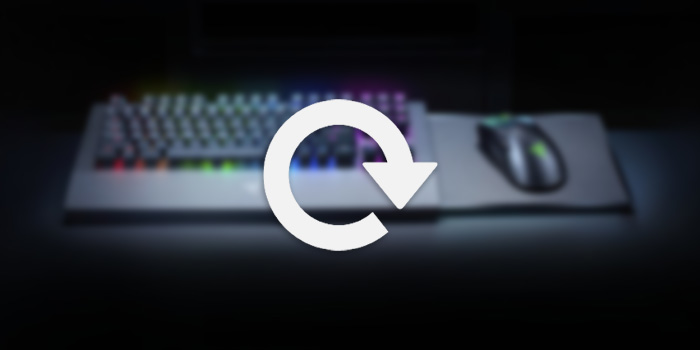
آخرین دیدگاه ها
تا کنون دیدگاهی ثبت نشده است.